 Флэш-накопитель USB полезен, поскольку обеспечивает удобный способ переноса данных. Однако из-за своего удобства он также является объектом распространения вирусов и других вредоносных программ по компьютерам и сетям.
Флэш-накопитель USB полезен, поскольку обеспечивает удобный способ переноса данных. Однако из-за своего удобства он также является объектом распространения вирусов и других вредоносных программ по компьютерам и сетям.
В этой статье мы обсудим решения двух ситуаций:
- защитите USB-накопитель от заражения.
- защитите вашу систему от вирусных атак на USB-накопитель
Читайте также: Как удалить вирус с компьютера без использования антивируса
1. Безопасность USB-накопителя
Существует множество решений для защиты USB-накопителя, но большинство из них зависят от компьютера. Описанный здесь метод должен работать на разных компьютерах Windows.
Следующий метод использует разрешение безопасности формата файла NTFS для защиты вашего USB-накопителя.
Примечание. Файловой системой по умолчанию для большинства USB-накопител
Contents
1. Безопасность USB-накопителя
используете ее на разных платформах, таких как Linux, Mac OS и Windows. Если вы используете его преимущественно в Windows, вы можете безопасно преобразовать файловую систему в NTFS.Примечание. Не следует преобразовывать USB-накопитель в NTFS, если его размер меньше 2 ГБ, поскольку это может повлиять на производительность USB-накопителя.
Чтобы преобразовать USB-накопитель в файловую систему NTFS, выполните следующие действия:
1. Вставьте USB-накопитель и перейдите в Диспетчер устройств.
2. В разделе «Диски» щелкните правой кнопкой мыши имя USB-накопителя и выберите «Свойства».
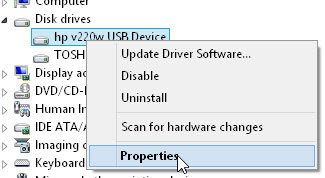
3. Перейдите на вкладку «Политики» и выберите «Повышение производительности» в разделе «Политика удаления».
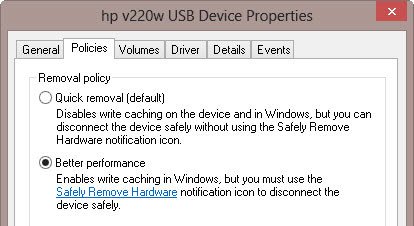
4. Теперь перейдите в «Компьютер», щелкните правой кнопкой мыши USB-накопитель и выберите «Форматировать».
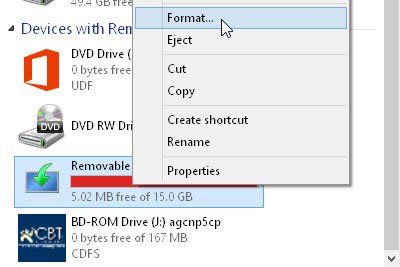
5. Убедитесь, что в раскрывающемся меню «Файловая система» выбрано «NTFS».
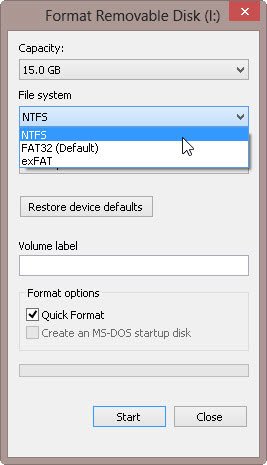
6. Нажмите «Пуск», чтобы отформатировать USB-накопитель в файловой системе NTFS.
Теперь, когда мы отформатировали наш USB-накопитель с использованием файловой системы NTFS, следующим шагом будет настройка разрешений безопасности таким образом, чтобы корень USB-накопителя оставался доступным только для чтения.
1. Перейдите в «Компьютер», щелкните правой кнопкой мыши USB-накопитель и выберите «Свойства».
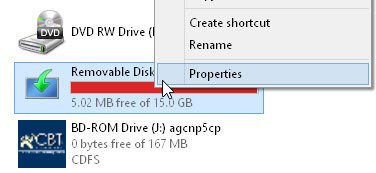
2. Перейдите на вкладку «Безопасность» и убедитесь, что «Все» имеют права только на чтение в корневой папке.
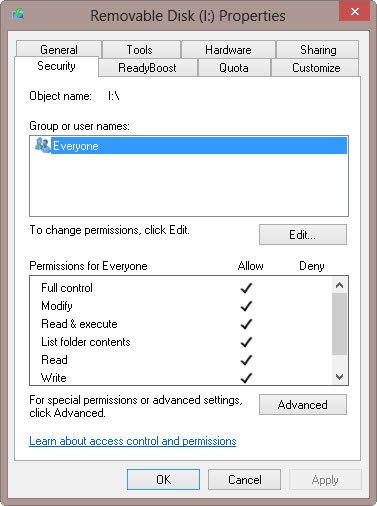
3. Наконец, создайте папку под названием «Запись» и дайте ей разрешения на чтение/запись. Теперь всякий раз, когда вы вставляете USB-накопитель, любой вирус на ПК не сможет записать в корень USB-накопителя. Вы можете сохранить свои данные в папке «Запись».
Также читайте: Как включить защиту от программ-вымогателей в Windows
2. Защитите Windows от вирусных атак на USB-накопители
Чтобы эффективно предотвратить атаку вируса на USB-накопителе на компьютер, лучше всего отключить функцию «автозапуска», чтобы вирус вообще не активировался. (Вирус обычно прячется в файле «autorun.inf» на USB-накопителе, поэтому он активируется в тот момент, когда вы вставляете USB-накопитель.)
Чтобы отключить функцию автозапуска съемных устройств, используйте следующее исправление реестра:
1. Зайдите в «Выполнить» ->regedit. Откроется редактор реестра.
2. Если вы хотите отключить автозапуск для всех пользователей, перейдите по следующему ключу:
HKLM\Software\Microsoft\Windows\CurrentVersion\Policies\Explorer
Если вы хотите отключить автозапуск только для одного пользователя, перейдите по следующему ключу:
HKCU\Software\Microsoft\Windows\CurrentVersion\Policies\Explorer
3. Создайте новое шестнадцатеричное значение с именем: NoDriveTypeAutoRun.
4. Измените значение созданного ключа на: 4 (HEX)
5. Перезапустите Проводник Windows. Это отключит функцию автоматического запуска для всех съемных дисков.
Если у вас недостаточно смелости, чтобы редактировать реестр, следующие инструменты могут отслеживать USB-порты на предмет вставки USB-накопителя и отключать устройство, пока вы не предпримете дополнительные действия для его активации. Некоторые инструменты смогут обнаруживать и лечить USB-накопители от вирусов.
1. Phrozen Safe USB
Phrozen Safe USB работает в трех разных режимах.
- USB-устройства полностью работоспособны – это режим по умолчанию, в котором USB-накопители будут работать в обычном режиме чтения/записи. Любой может читать и записывать на USB-накопители.
- USB-устройства в режиме только для чтения. В этом режиме все USB-устройства будут переведены в режим только для чтения. Содержимое USB-накопителей можно читать, но нельзя записывать.
- USB-устройства отключены – в этом режиме отключается поддержка USB-накопителей в системе.
2. Защитите Windows от вирусных атак на USB-накопители">
Последний вариант «USB-устройства отключены» (опечатка в ПО. оставляем как есть) – тот, который вам нужен. Если выбран этот параметр, запуск всех USB-накопителей будет запрещен до тех пор, пока не будут предоставлены дополнительные разрешения.
2. Ниндзя Пендиск
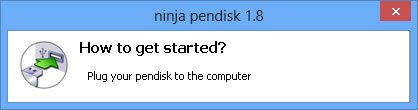
Ninja Pendisk — еще один популярный вариант для мониторинга USB-накопителей на наличие вредоносного ПО. Ninja Pendisk — это портативная утилита, которая ожидает подключения USB-накопителя. Преимущество Ninja Pendisk заключается в том, что пользователь может отключить функцию автоматического воспроизведения Windows всего двумя щелчками мыши, а затем мгновенно включить ее при необходимости.
3. Антивирус Mx One
Mx One Antivirus — замечательная утилита, которая работает в обоих направлениях. Вы можете установить его на USB-накопитель и защитить USB-накопитель при его подключении к любой системе. Вы также можете установить его на свой компьютер с Windows и защитить его от USB-вирусов и вредоносных программ.
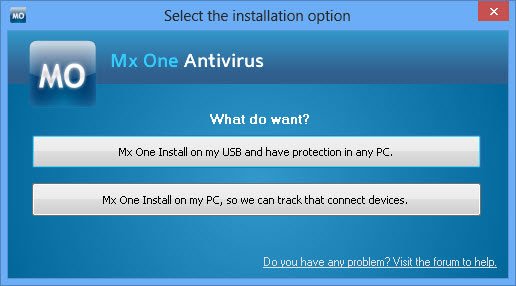
Если вы устанавливаете Mx One Antivirus на USB-накопитель, вам потребуется запустить исполняемый файл для сканирования USB-накопителя на наличие вирусов (он не запускается автоматически).
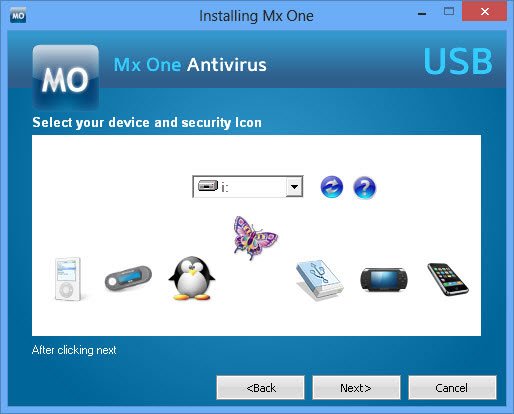
Если вы установите Mx One Install на свой компьютер, он будет отслеживать новые вставленные USB-накопители и сканировать их после вставки. Обратите внимание, что эта утилита представляет собой полноценный USB-антивирус, которому необходимо регулярно обновлять определения вирусов, чтобы обнаруживать и удалять новые возникающие USB-угрозы.
Еще одним преимуществом Mx One Antivirus является то, что он поддерживает USB-устройст
1. Phrozen Safe USB
такие как iPod, iPhone, mp3-плееры, SD-карты и т. д.Как упоминалось ранее, существует несколько способов защитить USB-накопитель и компьютер. Мой личный выбор — файловая система NTFS и Phrozen Safe USB. Если вы используете другой способ (или программное обеспечение), поделитесь им с нами в комментариях.
Изображение предоставлено: USB-накопитель для компьютера от BigStockPhoto


